最近网络上已经有泄露关于Windows11的镜像安装系统了,windows11系统有很多人都在期待着,这就有很多朋友咨询怎么使用U盘安装win11系统?今天小编就为大家带了U盘安装win11系统的详细教程,一起来看看吧。
操作步骤:
1、首先准备一个8G以上大小的u盘,将它制作成系统盘。
2、接着下载win11系统镜像文件,将它放入u盘中。
3、下载完成后装载该iso文件。
4、装载完成之后会进入新的文件夹,在其中找到并运行win11的安装程序。
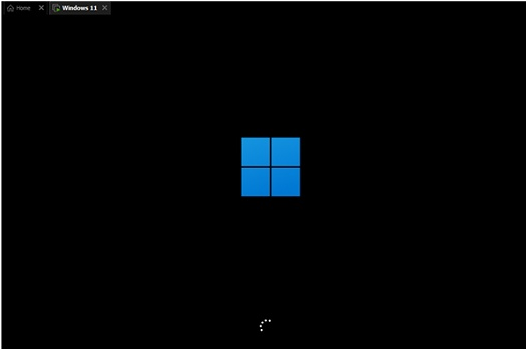
5、在列表中选择“win11”然后点击“下一步”。
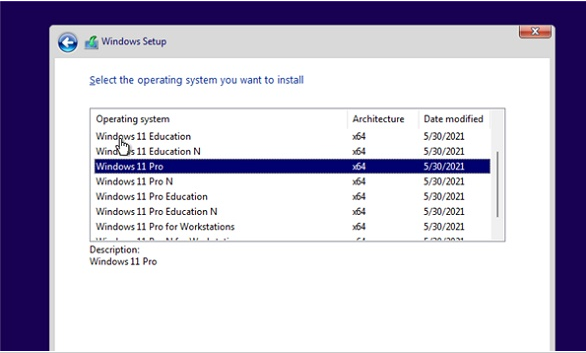
6、接着根据提示设置位置和偏好设置。
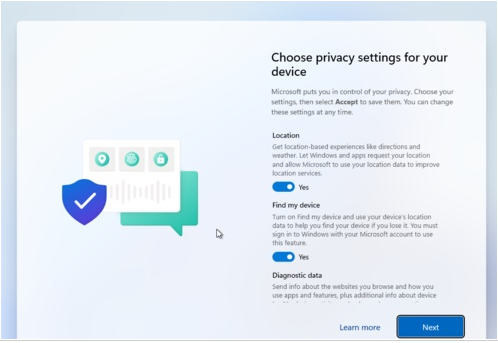
7、设置完成后等待系统自动安装,这时候不要进行其他操作。
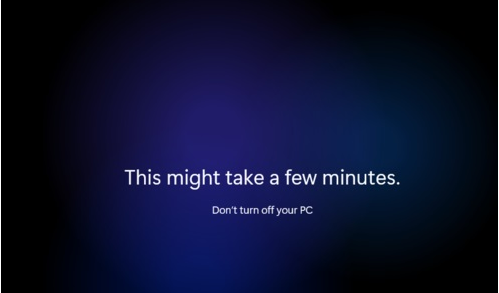
8、安装完成后系统会自动重启,然后就可以使用win11系统了。
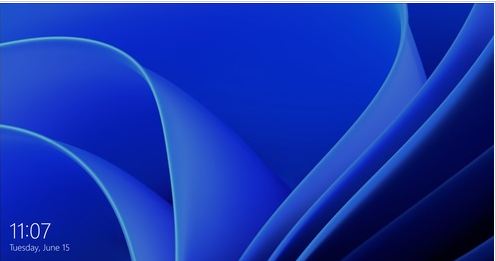
以上就是小编为大家带来的怎么使用U盘安装Win11系统?感兴趣的小伙伴可参照本篇文章进行U盘安装Win11系统,希望对大家能有所帮助。
以上是u盘安装win11系统的详细教程的详细内容。更多信息请关注PHP中文网其他相关文章!




